آموزش Adobe Illustrator - لوگوها و نمادهای دایره ای بسازید
Adobe Illustrator - Make Circular Logos and Icons
هر درس در کلاس من کلاس Adobe illustrator «ساخت آرمها و نمادهای دایرهای» تعداد کمی از تکنیکها را به شما میآموزد و به شما فرصت میدهد تا مهارتهای جدیدی را در پروژه یاد بگیرید. طراحی و تمرین فراوان برای سرعت بخشیدن به فرآیند طراحی شما.
نمادهای گرافیکی انتزاعی اغلب به عنوان بخشی از طراحی نماد و لوگو به منظور انتقال یک ایده یا مفهوم به روشی خلاقانه و چشم نواز استفاده می شوند. شکلهای این نمادهای گرافیکی میتوانند بسیار متفاوت باشند، اما نمادهای دایرهای از رایجترین شکلها هستند و به یکی از شکلهای بیشتر تبدیل شدهاند. روندهای محبوب در طراحی لوگو.
در کلاس امروز یاد خواهید گرفت که چگونه یک سری نمادهای گرافیکی را با استفاده از روشی برای چرخاندن یک شکل به دور یک نقطه مرکزی بسازید. شما تکنیک های ایجاد یک سری اشکال هندسی و قرار دادن آنها در یک شبکه برای ایجاد یک طرح تمام شده را خواهید آموخت. دروس از فرآیند مشابهی برای ایجاد طرح ها استفاده می کنند و به سرعت بخشیدن به روند طراحی شما کمک می کنند. استفاده از میانبرهای صفحه کلید در حین کار در درس ها تبدیل به طبیعت دوم می شود.
یادداشتهای دوره:
در اینجا لیستی از میانبرهای صفحه کلید مورد استفاده در این دوره آمده است:
ابزار انتخاب = V
ابزار مستطیل = M
ابزار چرخش = R
تبدیل مجدد = CMD + D (از این برای تکرار چرخش یک شکل استفاده کنید)
ابزار Live Paint Bucket = K
نمایش/پنهان کردن خط کش ها = CMD + R
محدود کردن نسبتهای یک شکل = Shift + کشیدن با ماوس
ترسیم از مرکز یک شکل = Alt/Option + کشیدن با ماوس
افزایش/کاهش نقاط ستاره در ابزار ستاره یا برای دایرهها و تقسیمکنندههای خط در ابزار گرید قطبی: از فلشهای بالا و پایین روی صفحهکلید در حالی که ماوس را نگهدارید استفاده کنید.
نکته: کاربران مک گاهی اوقات به کلید «alt» به عنوان کلید «گزینه» اشاره میکنند
ذخیره گرافیک برای وب در Illustrator برای نسخه های مختلف Adobe Illustrator
در این دوره، دو درس پایانی به شما نشان میدهند که چگونه نمادهای خود را برای استفاده در وب ایجاد و صادر کنید.
اولین این دروس، کادر گفتگوی "ذخیره برای وب" را که در نسخه قبلی Adobe Illustrator استفاده شده بود، به شما نشان می دهد. دومین مورد از این درسها جعبه گفتگوی «صادرات برای صفحهنمایش» را نشان میدهد که در نسخههای جدیدتر Adobe Illustrator Creative Cloud موجود است.
مهارت های آموخته شده برای چرخاندن شکل در هر دو نسخه یکسان باقی می مانند. اگر درس «صادرات برای صفحهها» را در نسخه قبلی illustrator انجام میدهید، نمادهای نشاندادهشده در یک تابلوی هنری را ایجاد کنید و سپس مانند درس قبلی «ذخیره برای وب» را ایجاد کنید.
پروژه شما برای این کلاس این است که با استفاده از ابزار چرخش یک یا چند مورد از این نمادها یا طرح جدیدی را برای خود بسازید و با استفاده از ابزار سطل رنگ زنده آن را رنگ کنید، سپس تصویر حاصل را در پروژه کلاس پست کنید. من مشتاقانه منتظر دیدن طرح های شما هستم!
درس ها Lessons
-
چرخش در اطراف شی + صادرات به صفحه نمایش Rotate around object + export to screens
-
راه اندازی Grid Setting up the Grid
-
آرم ها و آیکون های دایره ای بسازید Make Circular Logos and Icons
-
طراحی دایره ها Circles Design
-
با ابزار Live Paint Bucket رنگ اضافه کنید Add colour with the Live Paint Bucket Tool
-
چرخاندن یک مستطیل Rotating a Rectangle
-
پروژه The Project
-
یک نماد ایجاد کنید و برای وب ذخیره کنید Create an icon & save for web
-
چرخش ستاره ها Star Rotations
-
طرح گل Flower Design
-
شکل مرکب Composite Shape
-
طرح های مارپیچ Spiral Designs
-
با استفاده از ابزار Polar Grid Using the Polar Grid Tool
-
طرح های چند ضلعی Polygon Designs
https://donyad.com/d/67ba
 Rachel Furlong
Rachel Furlong
طراحی وب سایت | اینفوگرافیک
A و متخصص آموزش، با بیش از ده سال تجربه حرفه ای در نمایندگی، آموزش و کار آزاد. مهارت ها: HTML, CSS, Javascript | وردپرس | تم Divi | Adobe Creative Suite. من یک معلم معتبر، دوره هایی را در زمینه اینفوگرافیک و تجسم داده ها در Skillshare طراحی و ارائه می کنم.



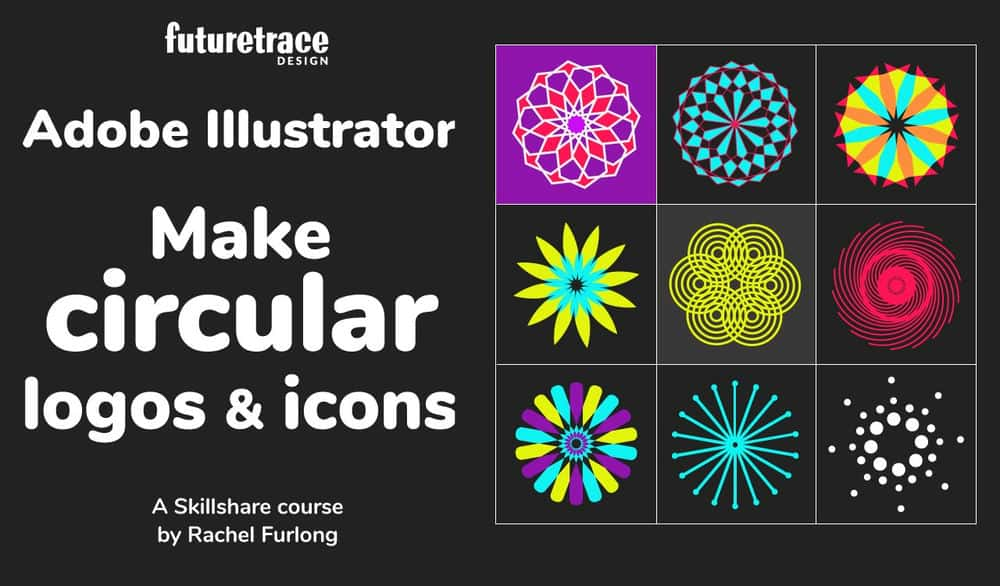





نمایش نظرات